Otimize sua memória: libere sua RAM – Windows 10 ou 11.
O Windows pode estar mantendo sua RAM como refém. Desta forma você pode liberá-lo.
Principais conclusões
- Seu PC fica lento porque a RAM fica cheia com o tempo, pois os aplicativos executados anteriormente não liberam a memória alocada.
- O Windows nem sempre faz um bom trabalho no gerenciamento correto da RAM.
- Você pode usar um aplicativo Limpeza de RAM para liberar memória.
Você provavelmente já percebeu que seu computador com Windows Ele tende a desacelerar depois de funcionar por um tempo. Isso pode acontecer mesmo em notebooks novos e poderosos PCs para jogos, mas poucas pessoas entendem por que isso acontece. A boa notícia é que tenho uma solução.
Por que o Windows obstrui sua RAM
Se o seu PC geralmente tem boas especificações e é rápido, mas fica lento quando você tenta abrir um novo aplicativo ou até mesmo uma guia em um navegador, provavelmente você está ficando sem espaço na RAM. É o tipo de memória rápida que os programas usam, não o tipo em que você armazena seus arquivos. A gagueira não indica necessariamente que você não tem RAM suficiente; Tenho 16 GB e até abro uma nova aba no Cromo às vezes faz meu PC congelar por um segundo.
Se você abrir o Gerenciador de Tarefas a qualquer momento, provavelmente verá que o "Memória" é preenchido entre um 50% e um 60%. Isso acontece por vários motivos. Em primeiro lugar, o Windows tem muitos serviços em segundo plano, além disso, você provavelmente tem alguns aplicativos em execução. Não há nada com que se preocupar.
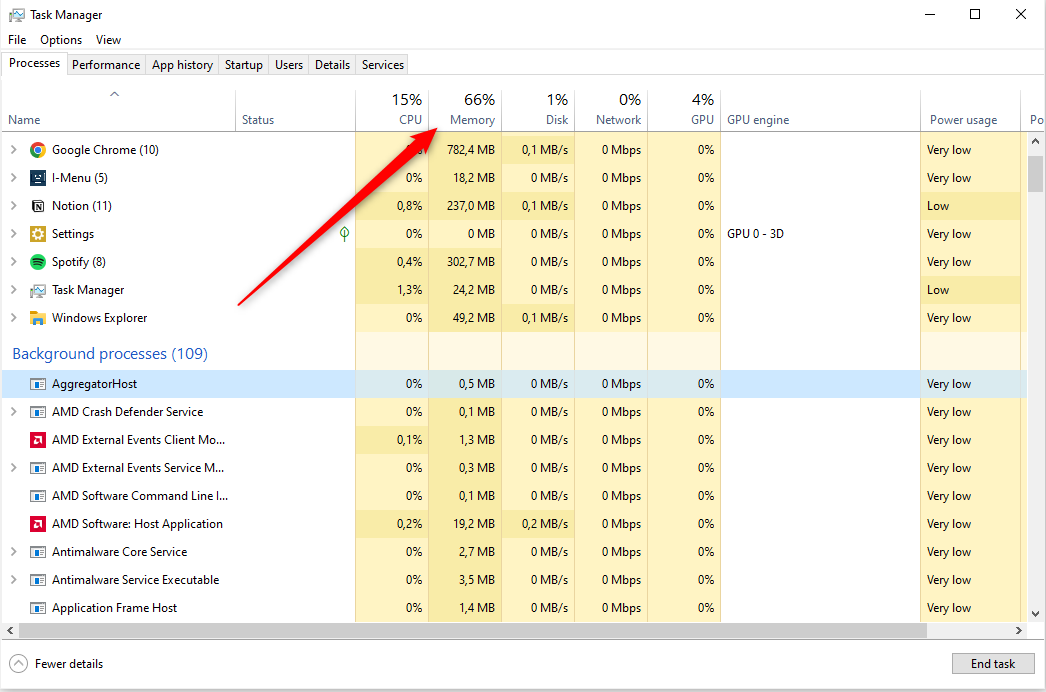
A segunda razão é que o Superfetch O Windows permite que o sistema pré-carregue seus aplicativos com mais frequência para que seu PC possa abri-los mais rapidamente quando você clicar neles. A terceira e mais importante razão é que o aplicativos Os aplicativos executados anteriormente continuam a reter o espaço de RAM alocado, reduzindo efetivamente a RAM disponível para o resto do sistema. O Windows não define um limite para a quantidade de RAM que um aplicativo pode usar, o que é ótimo para o sistema operacional. desempenho ao usar um aplicativo. No entanto, se não for liberado ao fechá-lo, você terá pouca memória para o aplicativos que você está executando em primeiro plano.
Como liberar sua RAM para melhorar o desempenho
Se você mantiver seu PC ligado o tempo todo ou apenas colocá-lo modo de suspensão, o Windows não liberará automaticamente a memória alocada. Isto não é necessariamente um problema, uma vez que a memória não utilizada é, na verdade, inútil. É bom que os aplicativos ocupem espaço, pois permite que seu PC os execute com mais rapidez. No entanto, torna-se um problema se você começar a encontrar problemas com desempenho causado por um vazamento de memória. Gagueira e microcongelamento podem ocorrer com bastante frequência se você tiver apenas 8 GB ou menos ou se for um jogador. É por isso que é melhor tomar o controlar de gerenciamento de memória em suas próprias mãos.
A maneira mais fácil de liberar espaço na RAM é usar um aplicativo de limpeza de RAM. Você pode encontrar muitos diferentes online gratuitamente. Eu recomendo fortemente que você opte pela solução mais leve, que não tente vender um plano premium ou consumir ainda mais memória, pois isso seria contra-intuitivo. Eu tive sucesso com WinMemoryCleaner por Igor Mundstein e Limpador de memória Koshy John, ambos usam o recurso integrado do Windows, mas você pode usar qualquer aplicativo de sua confiança.
No momento em que escrevo este artigo,WinMemoryCleaner e limpador de memória Eles passaram por uma verificação de vírus. No entanto, é sempre uma boa prática verificar novamente qualquer arquivo baixado da Internet para garantir sua integridade. segurança.
Depois de baixar o aplicativo, coloque o arquivo EXE em um local de fácil acesso, como sua área de trabalho, e abra-o. Depois basta pressionar o botão "Otimizar" (ou equivalente) e observe sua RAM sendo liberada em tempo real no medidor de memória. Isso não fechará nenhum aplicativo aberto no momento.
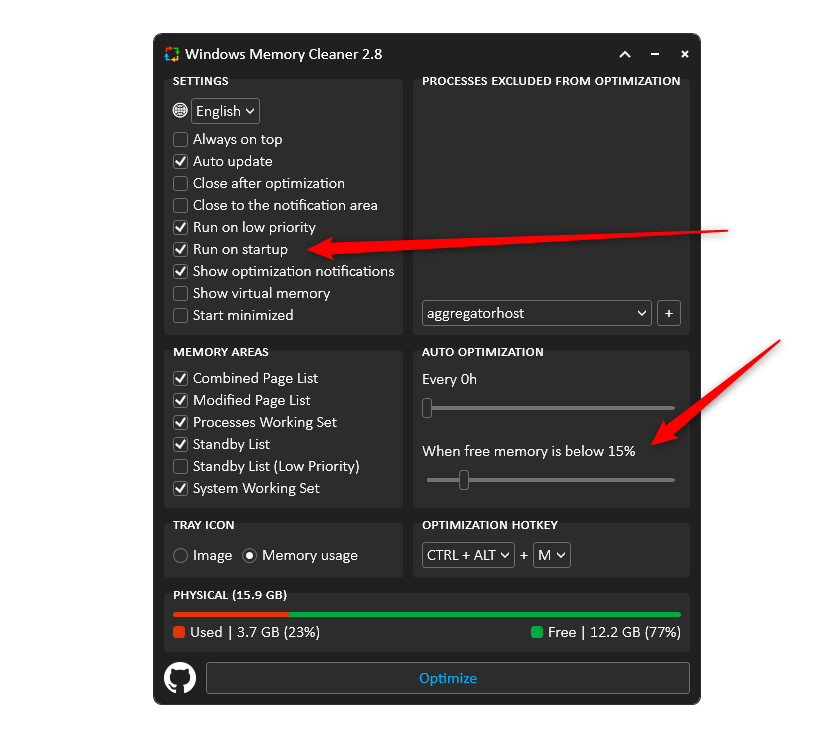
Observe que esses aplicativos não "eles vão otimizar" automaticamente sua memória; Eles simplesmente fornecem uma maneira fácil de reparar vazamentos de memória quando os aplicativos não liberam memória alocada.
Por exemplo, eu uso meu PC para trabalhar e se ligo um jogo depois de algumas horas de uso do Chrome, às vezes noto micro travamentos e travamentos causados por vazamento de memória. Nessas situações, um clique rápido no botão "Otimizar" resolve o problema de desempenho instantaneamente.
É uma pena que Windows pode não fazer um trabalho melhor no gerenciamento de RAM, mas pelo menos temos uma solução fácil que garantirá que seu PC nunca fique sem RAM. Diga adeus às interrupções e mantenha seu sistema funcionando como novo.



















